
Читайте также:
|
Перед современными предприятиями часто встает задача оптимизации технологических процессов. Метод функционального моделирования позволяет обследовать существующие бизнес-процессы, выявить их недостатки и построить идеальную модель деятельности предприятия. Построение функциональной модели осуществляется от общего к частному - сначала описывается общая схема деятельности предприятия, затем шаг за шагом все более и более подробно описываются конкретные технологические процессы. Такой подход весьма эффективен, однако на уровне наибольшей детализации, когда рассматриваются конкретные технологические операции, для оптимизации этих операций функциональной модели может оказаться недостаточно. В этом случае целесообразно использовать имитационное моделирование.
Имитационное моделирование - это метод, позволяющий строить модели, учитывающие время выполнения функций. Полученную модель можно "проиграть" во времени и получить статистику происходящих процессов так, как это было бы в реальности. В имитационной модели изменения процессов и данных ассоциируются с событиями. "Проигрывание" модели заключается в последовательном переходе от одного события к другому.
Одним из наиболее эффективных инструментов имитационного моделирования является система Arena фирмы System Modeling Corporation (http://www.sm.com). Arena позволяет строить имитационные модели, проигрывать их и анализировать результаты такого проигрывания. Имитационное моделирование - это универсальное средство для оптимизации процессов, поэтому модели с помощью Arena могут быть построены для самых разных сфер деятельности - производственных технологических операций, складского учета, банковской деятельности, обслуживания клиентов в ресторане и т. д. и т. п. В настоящей книге описана версия Arena BE 3.6.1.
Имитационная модель Arena включает следующие основные элементы: источники и стоки (Create и Dispose), процессы (Process) и очереди (Queue). Источники - это элементы, от которых в модель поступает информация или объекты. Скорость поступления данных или объектов от источника обычно задается статистической функцией. Сток - это устройство для приема информации или объектов. Понятие очереди близко к понятию хранилища данных - это место, где объекты ожидают обработки. Времена обработки объектов (производительность) в разных процессах могут быть разными. В результате перед некоторыми процессами могут накапливаться объекты, ожидающие своей очереди. Часто целью имитационного моделирования является минимизация количества объектов в очередях. Тип очереди в имитационной модели может быть конкретизирован. Очередь может быть похожа на стек — пришедшие последними в очередь объекты первыми отправляются на дальнейшую обработку (LIFO: last-in-first-out). Альтернативой стеку может быть последовательная обработка, когда первыми на дальнейшую обработку отправляются объекты, пришедшие первыми (FIFO: first-in-first-out). Могут быть заданы и более сложные алгоритмы обработки очереди. Процессы - это аналог работ в функциональной модели. В имитационной модели может быть задана производительность процессов.
Простейшая имитационная модель, созданная в Arena, показана на рис. 1.4.40.
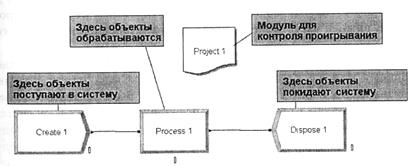
Рис. 1.4.40. Простейшая имитационная модель
Для построения моделей Arena имеет набор средств, которые включают палитру инструментов, набор гидов и др. Для создания модели сначала нужно щелкнуть по кнопке New на панели инструментов. Слева появляется палитра инструментов (рис. 1.4.41), которая содержит два типа модулей.

Рис. 1.4.41. Палитра инструментов Arena
Модули типа Flowchart (в том числе Create, Dispose и Process) служат для отображения потоков объектов и могут быть перенесены на рабочее пространство модели drag&drop. Модули типа Data (например, Queue) не могут быть размещены в рабочем пространстве модели и служат для настройки параметров модели. Окно редактирования параметров появляется в нижней части модели, когда фокус установлен на модуле типа Data.
Перенесем из панели инструментов в рабочее пространство модели по одному модулю Create, Dispose и Process. Связи между модулями устанавливаются автоматически (хотя могут быть и переопределены вручную). Модуль Create является источником сущностей в системе. Так, например, если описывается изготовление изделий, то модуль Create может описывать поступление заготовок на конвейер. Модуль Process отвечает за обработку сущностей. Например, он может имитировать станок, обрабатывающий заготовки. Модуль Dispose является стоком сущностей из системы. Он может моделировать снятие готовых изделий с конвейера.
Для задания свойств модулю типа Flowchart необходимо дважды щелкнуть по нему и в появившемся диалоге задать значения параметров. Для задания свойств модулю Resourse (типа Data) необходимо щелкнуть по нему один раз на панели инструментов и в нижнем окне внести значения параметров (например, Busy/Hour = 15, Idle/Hour = 15 и Per Use = 2.5). Для контроля проигрывания модели необходимо внести в модель модуль Simulate и задать параметры этого модуля (например, Run Length = 40, Hours/Day = 8).
Для проигрывания модели необходимо перейти в меню Run/Go. После проигрывания модели автоматически генерируются отчеты в формате Crystal Reports (рис. 1.4.42).

Рис. 1.4.42. Отчет по результатам проигрывания модели
Модель в Arena может быть гораздо более сложной, чем представленная на рис. 1.4.40. Она может включать сотни модулей различных типов. Модули, обрабатывающие сущности (подобные модулю Server из примера), могут иметь различные состояния, например "ожидание" или "работа". Каждому состоянию можно поставить в соответствие определенное изображение и тем самым анимировать имитационную модель. В поставку Arena входит набор примеров. Один из примеров (файл Mortgage Extention l.doe) приведен на рис. 1.4.43.
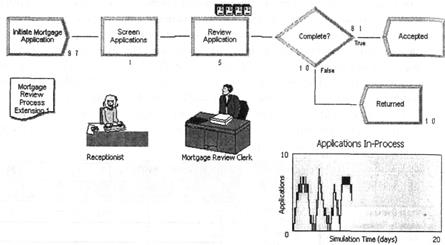
Рис. 1.4.43. Модель обработки документа
Модель показывает систему обработки документа (закладной). Сначала документ регистрирует секретарша (иконка слева в нижней части рисунка, затем просматривает клерк (иконка справа). Затем клерк либо принимает документ, либо возвращает. Очередь документов показывается в виде набора иконок сверху от процесса Review Application и в виде графика в правой нижней части рисунка. Иконки, отображающие секретаря и клерка, могут быть разными в зависимости от состояния (занят - ожидает), следовательно, модель может быть анимирована.
Создавать имитационные модели без предварительного анализа бизнес-процессов не всегда представляется возможным. Действительно, не поняв сути бизнес-процессов предприятия, бессмысленно пытаться оптимизировать конкретные технологические процессы. Поэтому функциональные модели и имитационные модели не заменяют, а дополняют друг друга, при этом они могут быть тесно взаимосвязаны. Имитационная модель дает больше информации для анализа системы, в свою очередь, результаты такого анализа могут стать причиной модификации модели процессов. Наиболее целесообразно сначала создать функциональную модель, а затем на ее основе строить модель имитационную. Для поддержки такой технологии инструментальное средство функционального моделирования BPwin 4.0 имеет возможность IDEF3 в имитационную модель Arena (версии 3.6 и выше). Для преобразования диаграммы IDEF3 в модель Arena необходимо, чтобы BPwin 4.0 и Arena одновременно были запущены. В BPwin 4.0 следует открыть диаграмму IDEF3 и затем выбрать меню File/Export/Arena. Далее экспорт производится автоматически.
Поскольку имитационная модель имеет гораздо больше параметров, чем диаграмма IDEF3, в BPwin 4.0 имеется возможность задать эти параметры с помощью свойств, определяемых пользователем (UDP). В поставку BPwin 4.0 входят примеры моделей с предварительно внесенными UDP для экспорта в Arena (каталог Program Files/Computer Associates /BPwin 4.0/Samples/Arena/) и модель ArenaBEUDPs.bpl, в которой определены все необходимые для экспорта UDP и которую можно использовать в качестве шаблона для создания новых моделей. В том же каталоге находится файл BPwin IDEF3 to Arena BE mappings.doc, содержащий описание UDP, необходимых для построения имитационной модели.
 |
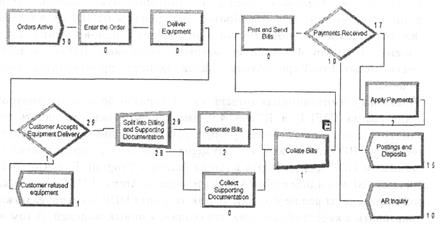
Рис. 1.4.45. Имитационная модель Arena -результат импорта из BPwin
К сожалению, поставляемые с BPwin примеры после экспорта в Arena не могут быть сразу же "проиграны". В свойствах модели содержатся ошибки. Arena не допускает использования символа & в названии работы и в качестве разделителя дробной части для действительных чисел используется не запятая, а точка. Ресурсы объектов модели могут быть исправлены с помощью диалога Resource (рис. 1.4.46), после чего успешно "проиграны".

Рис. 1.4.46. Диалог Resource для редактирования ресурсов объектов имитационной модели Arena
Совместное использование CASE-инструмента построения функциональной модели BPwin и системы имитационного моделирования Arena позволяет наиболее эффективно оптимизировать технологические процессы практически в любой сфере деятельности.
1.5. Использование обучающего модуля BPwin
Основным расширением функциональности Service Pack 2 для BPwin явилось включение обучающего модуля (On-line tutorial). Для вызова обучающей программы в BPwin следует перейти в меню Help/BPwin online Tutorial. Появляется диалог BPwin Tutorial (рис. 1.5.1), в котором можно выбрать один из 10 уроков.
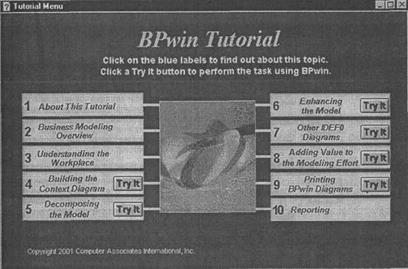
Рис. 1.5.1. Диалог BPwin Tutorial
Уроки представляют собой последовательное изложение материала как по методологии построения моделей (рис. 1.5.2) и нотациям IDEFO, IDEF3 и DFD, так и по технике работы с BPwin (рис. 1.5.3).

Рис. 1.5.2. Обучение построению смешанных моделей в BPwin Tutorial
 |
Рис. 1.5.3. Обучение технике создания внутренних стрелок
Глава 2
Создание отчетов
2.1. Создание отчетов в BPwin
2.1.1. Встроенные шаблоны отчетов
Существует три способа создания отчетов в BPwin 4.0:
1) с помощью встроенных шаблонов;
2) с помощью Report Template Builder;
3) с помощью RPTwin.
Для создания отчетов по функциональной модели можно также использовать генераторы отчетов третьих фирм, например Crystal Reports.
Отчеты на основе встроенных шаблонов можно создать, выбрав из меню Tools/Reports необходимый тип шаблона. Всего имеется семь типов шаблонов отчетов:
1. Model Report. Этот отчет уже упоминался в 1.2.1. Он включает инфор
мацию о контексте модели - имя модели, точку зрения, область, цель,
имя автора, дату создания и др.
2. Diagram Report. Отчет по конкретной диаграмме. Включает список
объектов: работ, стрелок, хранилищ данных, внешних ссылок и т. д.
3. Diagram Object Report. Наиболее полный отчет по модели. Может
включать полный список объектов модели: работ, стрелок с указанием
их типа и др. - и свойства, определяемые пользователем.
4. Activity Cost Report. Отчет о результатах стоимостного анализа. Будет
рассмотрен ниже.
5. Arrow Report. Отчет по стрелкам. Может содержать информацию
из словаря стрелок, информацию о работе-источнике, работе-назначении
стрелки и информацию о разветвлении и слиянии стрелок.
6. DataUsage Report. Отчет о результатах связывания модели процессов
и модели данных. (Будет рассмотрен ниже.)
7. Model Consistency Report. Отчет, содержащий список синтаксических
ошибок модели.
Синтаксические ошибки IDEF0 с точки зрения BPwin разделяются на три типа:
■ первых, это ошибки, которые BPwin выявить не в состоянии.
Например, синтаксис IDEF0 требует, чтобы имя работы было
выражено отглагольным существительным ("Изготовление изде
лия", "Обслуживание клиента", "Выписка счета" и т. д.), а имя
стрелки также должно быть выражено существительным. BPwin
не позволяет анализировать синтаксис естественного языка (английс
кого и русского) и смысл имен объектов и поэтому игнорирует ошиб
ки этого типа. Выявление таких ошибок - ручная работа, которая
ложится на плечи аналитиков и должна контролироваться руководи
телем проекта.
■ Ошибки второго типа BPwin просто не допускает. Например, каждая
грань работы предназначена для определенного типа стрелок. BPwin
просто не позволит создать на диаграмме IDEF0 внутреннюю
стрелку, выходящую из левой грани работы и входящую в правую
грань.
■
 |
Рис. 2.1.1. Отчет Model Consistency Report
При выборе пункта меню, который соответствует какому-либо отчету, появляется диалог настройки отчета. Для каждого из семи типов отчетов он выглядит по-своему. Рассмотрим типичный диалог Arrow Report (рис. 2.1.2).

Рис. 2.1.2. Диалог Arrow Report
Раскрывающийся список Standart Reports позволяет выбрать один из стандартных отчетов. Стандартный отчет - это запоминаемая комбинация переключателей, флажков и других элементов управления диалога. Для создания собственного стандартного отчета необходимо задать опции отчета, ввести имя отчета в поле списка выбора и щелкнуть по кнопке New. BPwin сохраняет информацию о стандартном отчете в файле BPWINRPT.INI. Все определения этого файла доступны из любой модели. Единственное ограничение - свойства, определяемые пользователем (User-Defined Properties). Они сохраняются в виде указателя и поэтому доступны только из "родной" модели. Стандартный отчет можно изменить (кнопка Update) или удалить (кнопка Delete).
В правом верхнем углу диалога находится группа управляющих элементов для выбора формата отчета. Доступны следующие форматы:
■ Labeled - отчеты включают метку поля, затем, в следующей строке,
печатается содержимое поля;
■ Fixed Column - каждое поле печатается в собственной колонке;
■ Tab-Comma Delimited - каждое поле печатается в собственной
колонке. Колонки разделяются знаком табуляции или запятыми;
■ DDE Table - данные передаются по протоколу DDE в приложение,
например в MS Word или Excel;
■ RPTwin - отчет создается в формате RPTwin - специализированного
генератора отчетов, который входит в поставку BPwin.
Опция Ordering (на отчете по стрелкам отсутствует) сортирует данные по какому-либо значению.
Опция Multi-Valued Format регулирует вывод полей в отчете при группировке данных:
■ Repeating Group - детальные данные объединяются в одно поле,
между значениями вставляется +.
■ Filled — дублирование данных для каждого заголовка группы;
■ Header (опция по умолчанию) - печатается заголовок группы, затем -
детальная информация.
Дата добавления: 2015-10-24; просмотров: 159 | Нарушение авторских прав
| <== предыдущая страница | | | следующая страница ==> |
| Поток объектов | | | Создание отчетов с помощью Report Template Builder |